来源:小编 更新:2025-04-13 03:23:26
用手机看
亲爱的电脑小伙伴们,你们有没有遇到过这样的烦恼:在Windows 7系统下玩游戏时,怎么也找不到全屏模式?屏幕四周总是黑乎乎的,看着真是让人头疼啊!别急,今天我就来给你们支几招,让你在Win7系统下轻松实现游戏全屏,享受畅快淋漓的游戏体验!

首先,我们要尝试的是修改注册表这个“神秘力量”。这个方法虽然听起来有点吓人,但其实操作起来很简单,只要跟着步骤来,保证你轻松搞定!
1. 按下Win键和R键,打开运行窗口。
2. 输入“regedit”,然后回车,进入注册表编辑器。
3. 在左侧列表中,依次展开:HKEY_LOCAL_MACHINE/SYSTEM/ControlSet001/Control/GraphicsDrivers/Configuration。
4. 找到右侧窗口中的“Scaling”选项,双击打开。
5. 在弹出的编辑DWORD(32位)值的窗口中,将默认的数值数据修改为3。
6. 点击确定退出窗口。

如果你的电脑配备了NVIDIA或AMD的显卡,那么还可以通过显卡设置来解决这个问题。
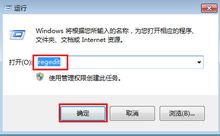
1. 打开控制面板,找到NVIDIA控制面板。
2. 在左侧菜单栏中,找到“显示”——“更改平板显示器缩放”。
3. 选中“使用NVIDIA缩放功能”,然后点击确定。
1. 确保你的显卡驱动是最新的。
2. 进入显卡设置中心,选择“配置”选项。
3. 点击“属性”按钮,将“缩放选项”下的“保持纵横比”改为“全屏幕”。
4. 点击确定,然后再次进入屏幕分辨率设置界面,将分辨率设置为你屏幕的正常分辨率。
有时候,游戏不能全屏的原因可能是因为分辨率设置不正确。你可以尝试以下方法进行调整:
1. 右键点击桌面空白处,选择“屏幕分辨率”。
2. 在分辨率列表中,找到与你屏幕分辨率相匹配的选项。
3. 点击“确定”,然后重启电脑。
有些游戏在设置中提供了全屏选项,你可以尝试以下步骤:
1. 打开游戏,进入设置界面。
2. 找到“显示”或“视频”选项。
3. 在其中找到“全屏”或“窗口模式”选项。
4. 将其设置为“全屏”。
1. 确保你的显卡驱动是最新的,过时的驱动可能会导致游戏无法全屏。
2. 如果以上方法都无法解决问题,可以尝试联系游戏客服或论坛寻求帮助。
Win7系统下游戏不能全屏的问题其实并不复杂,只要掌握了一些小技巧,就能轻松解决。希望这篇文章能帮到你,让你在Win7系统下畅享游戏乐趣!